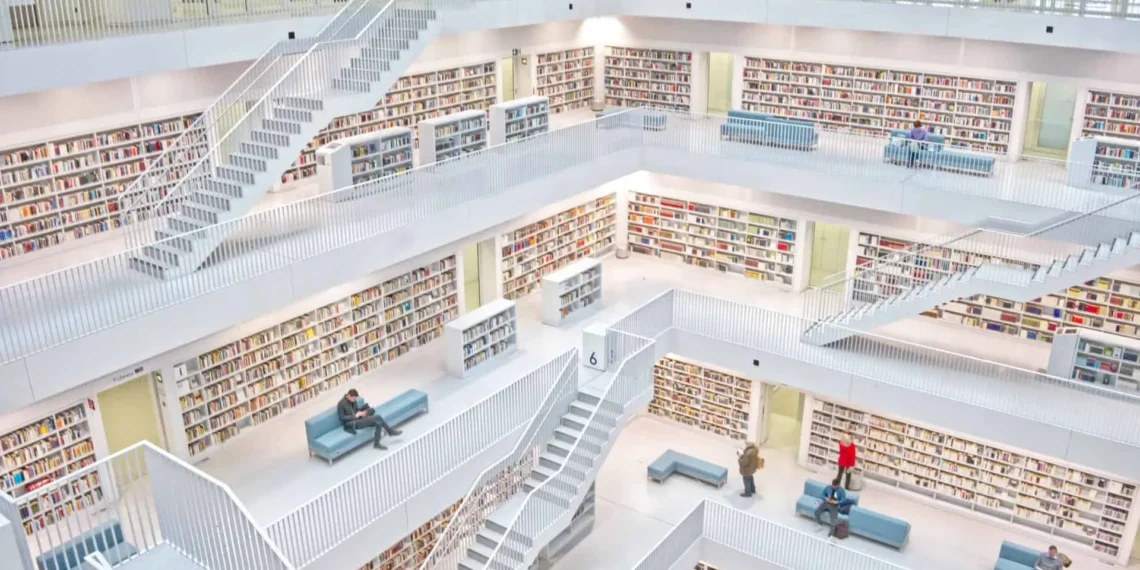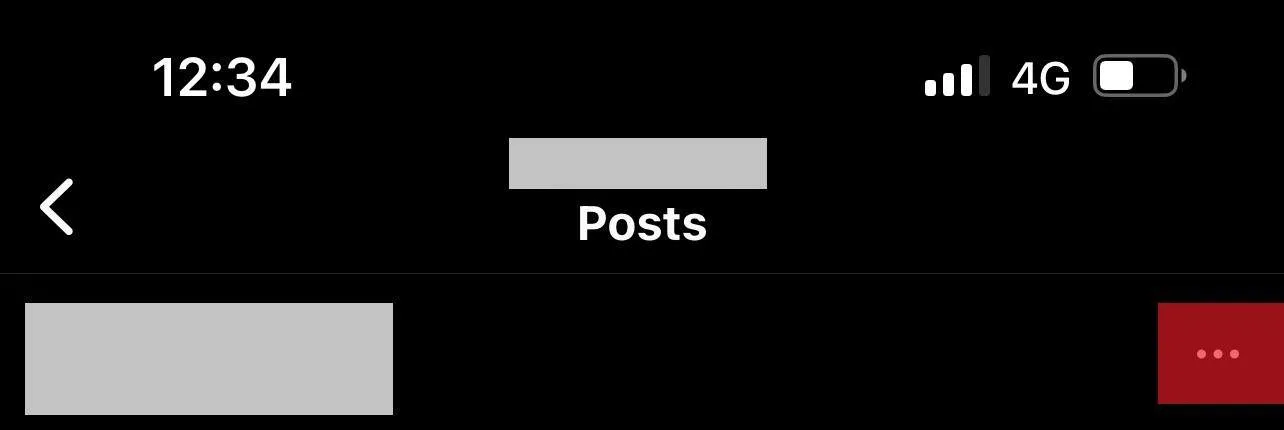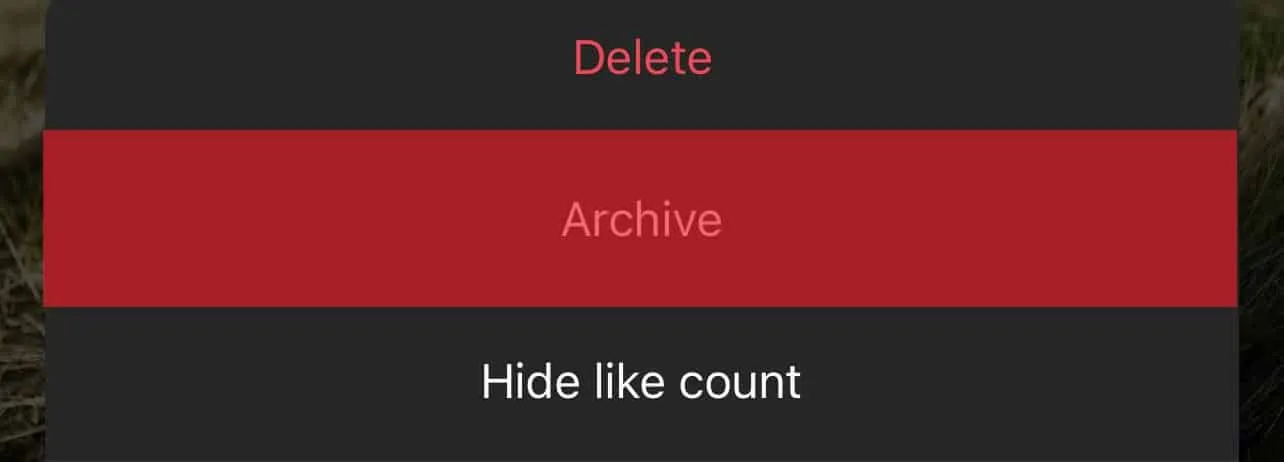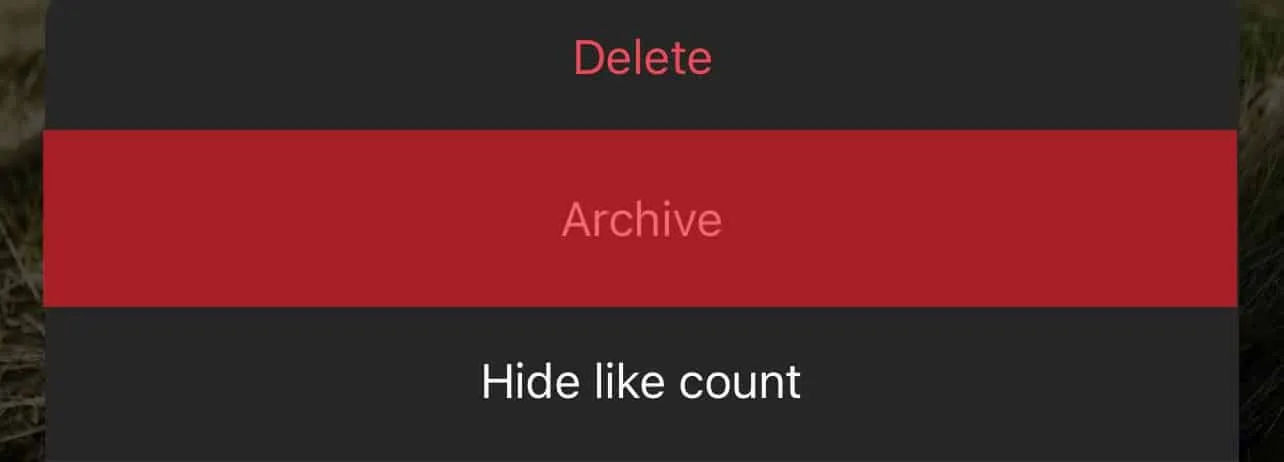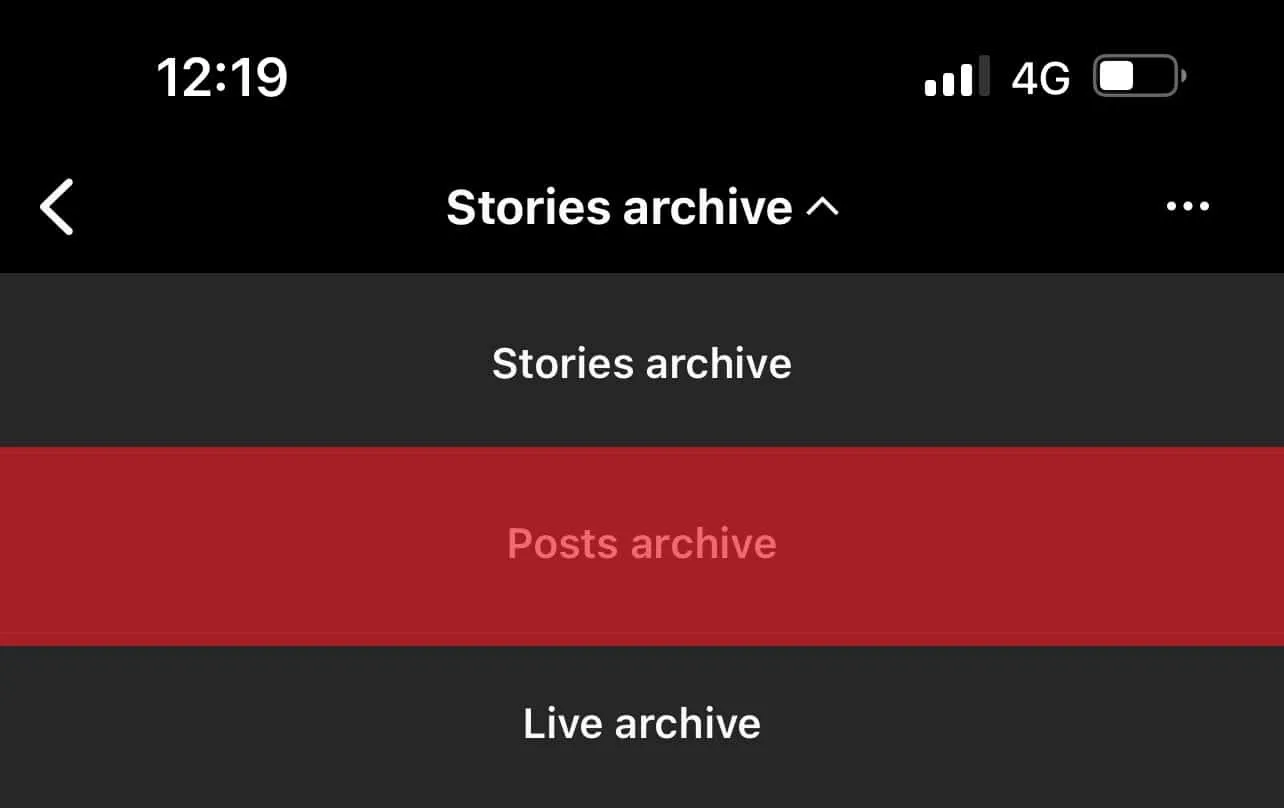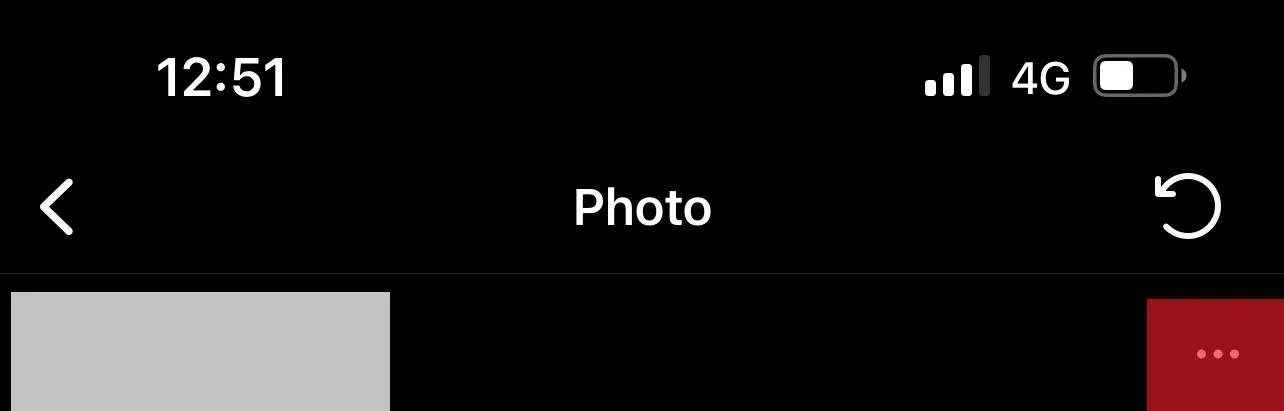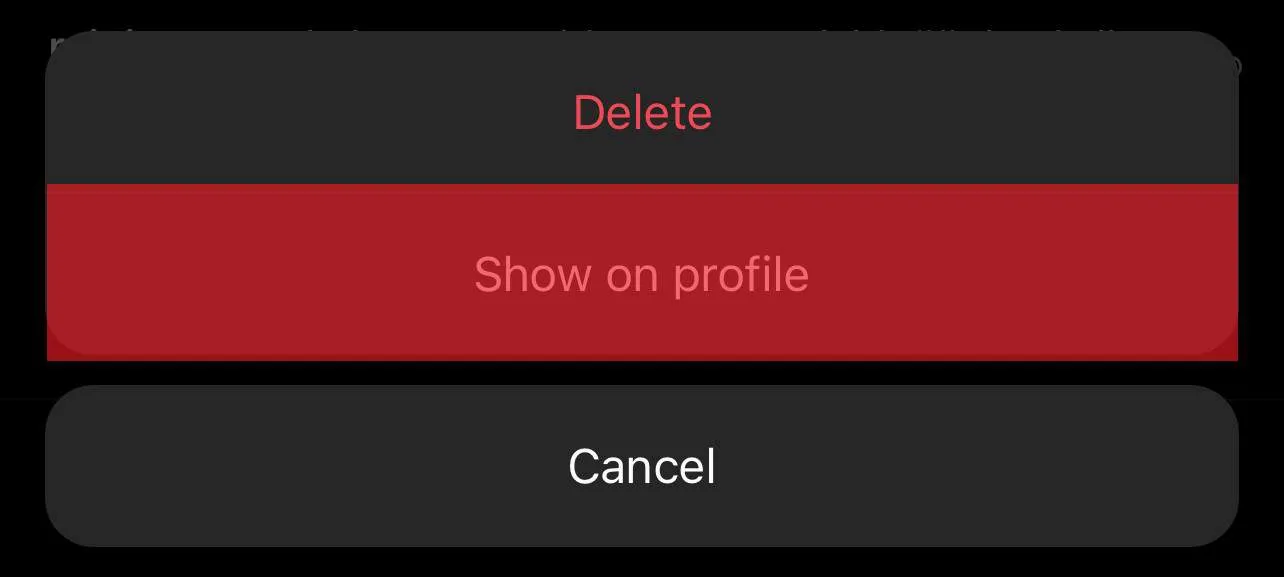Au fil des ans, il y a eu une énorme augmentation des utilisateurs quotidiens d’Instagram. Pour cette raison, Instagram a ajouté de nombreuses fonctionnalités différentes à sa plate-forme. L’une des fonctionnalités ajoutées à Instagram est la possibilité d’archiver les publications Instagram. Cette fonctionnalité est utile, en particulier dans la gestion de votre compte.
Nous avons tous été là – nous supprimons nos messages Instagram, mais dans quelques jours, nous souhaitons les republier. Instagram rend cela très facile. Mais parfois, nous aimerions archiver en masse nos messages, mais nous n’avons aucune idée de la façon de le faire.
Réponse courteL’archivage de masse ne peut être effectué qu’à l’aide d’applications tierces, car Instagram ne prend pas en charge cette fonctionnalité. Le meilleur outil que nous avons trouvé est « Cliquez sur Assistant – Auto Clicker. » Vous pouvez trouver la solution étape par étape ci-dessous.
Dans cet article, nous discuterons d’abord de la fonction d’archive sur Instagram, puis vous donnerons un tutoriel pour archiver les publications et passer à l’archivage de masse. Enfin, nous vous fournirons également un moyen de messages anarchives sur Instagram. Plongeons-nous!
Qu’est-ce que les archives Instagram?
Parfois, tout le monde change d’avis sur les choses qu’ils publient. Malheureusement, se décider à propos d’un article en particulier semble très difficile pour certains.
Parfois, le message est si bon, et vous ne savez plus jamais quand il vous surprendra à nouveau. Donc, la suppression de ce post n’est pas une option.
Cependant, l’option d’archive Instagram fournira la solution à votre dilemme . En utilisant cette fonctionnalité, vous pouvez temporairement supprimer un post et le masquer de votre page, puis le remettre lorsque vous changez d’avis – la solution parfaite pour l’indécision parmi nous. N’est-ce pas juste incroyable?
Cet outil innovant vous aide à déplacer certains de vos publications non pertinentes au moment de votre profil qui vous sont uniquement accessibles. De plus, vous pouvez supprimer les messages sans les supprimer et les restaurer quand vous le souhaitez.
Il peut également être utile lors du partage de souvenirs et de l’augmentation de l’engagement sur votre message; De plus, cela vous donne un contrôle complet sur votre message. Bien que l’archivage d’un message se soit fait manuellement, vous pouvez automatiquement définir vos histoires sur les archives après 24 heures.
Archiver un message sur Instagram
Archiver un message sur Instagram est une tâche simple:
- Ouvrez Instagram et connectez-vous.
- Accédez à votre profil.

- Sélectionnez le message que vous souhaitez archiver.
- Appuyez sur le bouton à trois points dans le coin supérieur droit de votre message.

- Sélectionnez « Archive » et le message disparaîtra de votre profil.

C’est ça! Facile à droite!
Archivage de masse vos messages Instagram
Il est indéniable que l’outil d’archive Instagram soit utile. Cependant, que se passe-t-il lorsque vous avez plusieurs messages à archiver? Il prend beaucoup de temps d’archiver plusieurs messages un par un.
Malheureusement, Instagram ne prend pas en charge l’archivage en vrac . Mais ne vous inquiétez pas; Il existe des moyens d’archiver plusieurs messages. Donc, sans perdre votre temps, explorons les différentes façons d’archiver en masse votre message.
Certaines applications peuvent vous permettre de masser des publications d’archives sur Instagram. Un bon exemple est le « Click Assistant – Auto Clicker ». Cette application peut enregistrer votre action et la répéter automatiquement pour d’autres publications.
L’assistant Click est conçu pour les utilisateurs d’Android, mais il existe également d’autres applications similaires pour iOS. Nous vous emmènions dans le processus d’utilisation de Click Assistant pour les articles Instagram des archives de masse.
- Télécharger Cliquez sur Assistant – Auto Clicker dans le Google Play Store.
- Ouvrez l’application et cliquez sur le bouton « Démarrer le service ». L’outil de clicker automatique apparaîtra sur votre écran.
- Maintenant, ouvrez votre Instagram et accédez à votre profil .
- Sélectionnez les articles que vous souhaitez archiver en masse.
- Appuyez sur le cercle de la barre d’outils .
- Sélectionnez le bouton à trois points dans le coin supérieur droit.
- Sélectionnez « Archive » dans le menu déroulant, puis appuyez sur la barre supérieure de l’application .
- Cliquez sur « Terminé » – le bouton vert de votre écran. Il signale la fin de l’enregistrement. Les étapes 5, 6 et 7 seront enregistrées pour archiver d’autres messages.
- Pour archiver le reste du post, appuyez sur le bouton de lecture de la barre d’outils.
- Terminez le processus en appuyant sur le bouton « X » dans la barre d’outils.
- Tous les publications d’archives apparaîtront dans la section des archives de votre profil.
Désarchivante votre message
Enfin, si vous changez d’avis sur votre message archivé, voici comment vous pouvez l’ajouter à votre profil:
- Ouvrez l’application Instagram.
- Allez dans votre profil .

- Appuyez sur l’ icône du menu dans le coin supérieur droit.

- Sélectionnez « Archive » dans la liste déroulante.

- Sélectionnez « Publier des archives » dans la barre supérieure.

- Accédez au message que vous souhaitez retourner à votre profil.
- Appuyez sur les trois points dans le coin supérieur droit.

- Sélectionnez « Afficher sur le profil ».

Sommaire
Pour le résumer, la fonction d’archive vous permet de supprimer temporairement un post et de la détendre lorsque vous en avez à nouveau besoin. Nous avons discuté du processus d’archivage et de désarchie de votre message.
Le point à retenir clé est que l’archivage de masse de votre message ne peut être réalisé qu’à l’aide d’applications tierces .
Nous espérons que ce guide a fourni toutes les informations nécessaires dont vous avez besoin pour naviguer sur la fonction d’archive Instagram. Maintenant, vous n’avez plus à supprimer de façon permanente de beaux messages!
FAQ S
Combien de messages pouvez-vous archiver en masse sur Instagram?
Il n’y a pas de limite au nombre de messages que vous pouvez archiver sur Instagram; Cependant, il y a une limite au nombre de messages qui peuvent être chargés dans l’application en même temps.
Puis-je supprimer des histoires archivées?
Oui, vous pouvez! Accédez à votre profil, accédez à «Paramètres» et sélectionnez «Archive d’histoire». Ensuite, cliquez sur «Supprimer toutes les histoires d’archives», puis sélectionnez «Oui, supprimez mes histoires».